
Belgenizde etkileşimli bir tarih eklemek istiyorsanız, Google Dokümanlar size yapmanın basit yollarını verir. Ekledikten sonra, formatı özelleştirebilir ve tarihi kullanabilirsiniz. Google Takvim'de bir etkinlik planlayın .
Google Dokümanlarında Etkileşimli Bir Mesai Ekleyin
Tarihi belgenize eklemek için üç kolay yolunuz var. Google Dokümanlar . Sadece statik bir tarih istiyorsanız, normal olarak istediğiniz gibi yazabilirsiniz.
Bir sembol ve gün kullanın
@ (AT) sembolünü kullanarak, dün, bugün veya yarın gibi hızlı bir etkileşimli tarih ekleyebilirsiniz.
Sembolü ve ardından kelimeyi yazın ve ENTER veya RETURN tuşuna basın. İlgili tarih belgenize binecektir.
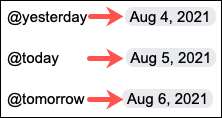
Bir sembol ve tarih kullanın
@ (AT) sembolünden sonra bir kelime yazmanın yanı sıra, sadece tarihi girebilirsiniz. Bu, bugünden veya yarından daha fazla olan tarihler için kullanışlıdır.
Sembolü ve ardından tarihi yazın ve ENTER veya RETURN düğmesine basın. Daha sonra bu tarihi aşağıda açıklayacağımız gibi biçimlendirebilirsiniz.

Tarihi seçmek için bir takvim kullanın
Aylar, hatta yıllar uzakta olan bir tarih eklemek istiyorsanız, bunu bir mini takvimden de seçebilirsiniz.
Ekle ve GT'ye tıklayın; Menüden tarih.
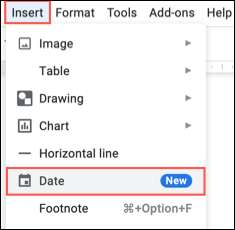
Tarihi seçmeniz için küçük bir takvim görünecektir. (AT) sembolünü kullanmak gibi, biçimlendirebilirsiniz.
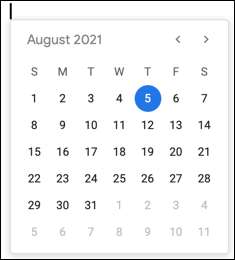
Google Dokümanlar'da bir tarih biçimlendirin
Belgenizde etkileşimli tarihinizi aldığınızda imlecinizi vurgulayın veya Akıllı çipi görüntüleyin . Çipin sağ tarafında, dişli simgesini tıklayın. Kullanılabilir tarih formatlarını göreceksiniz ve sadece birini seçmek için tıklayınız.
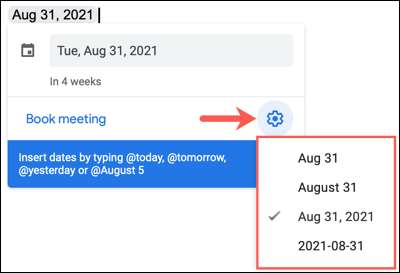
İLGİLİ: Bir Google Dokümanlar belgesine bir kişi kartı nasıl yerleştirilir?
Tarihi kullanarak bir olay oluşturun
Bu etkileşimli tarihi Google DOCS'lerde kullanmanın avantajı, herkese bir olayı planlamanın kolay bir yolu vermesidir. Google Takvim'teki Google Takvim'teki "Kitap Toplantısı" nı, bu tarih için tamamlamanız için doğrudan yeni bir etkinliğe açın.
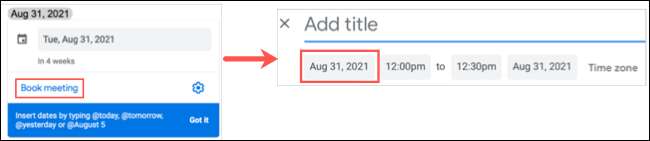
Kullanışlı kitap toplantısı özelliğini kullanırsanız, o olayı doğrudan belgenize de ekleyebilirsiniz. Nasıl yapacağınıza bir göz atın Olaylar ve Google Dokümanlarındaki Diğer Öğeleri Gömme .
Etkileşimli bir tarih düzenleyin
Etkileşimli tarihinizi eklemek için yukarıdaki yöntemlerden birini kullandıktan sonra, gerektiğinde tarihi kolayca düzenleyebilirsiniz. Akıllı çipi görüntülemek için tarihi vurun veya tıklayın. Ardından, tarih alanını tıklayın. Bu, yeni tarihi seçmeniz için küçük bir takvim görüntüler.
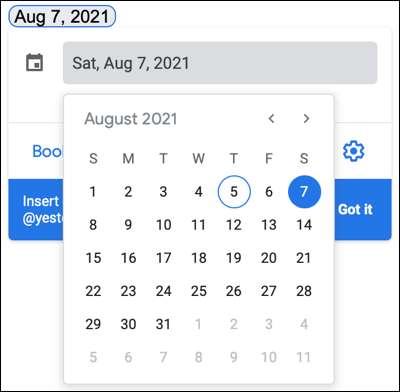
Bir belgeyi başkalarıyla paylaştığınızda, etkileşimli tarihleri kullanarak herkese bir tıklama ile bir olay programlama yeteneğini verir. Bunun gibi tarihleri girmeyi deneyin Mevcut toplantı günleri Herkesi bir süre kurtarmak için.
İLGİLİ: Birinin uygunluğunu Google Takvim'de nasıl kontrol edilir?







